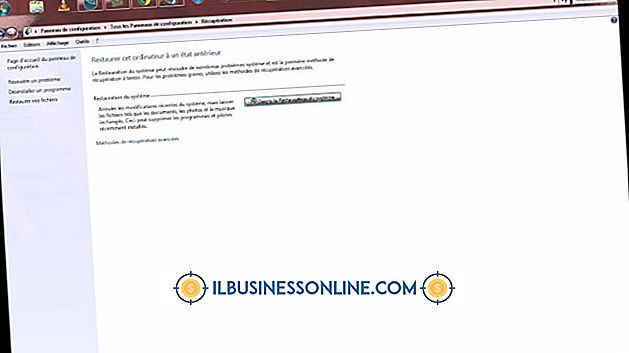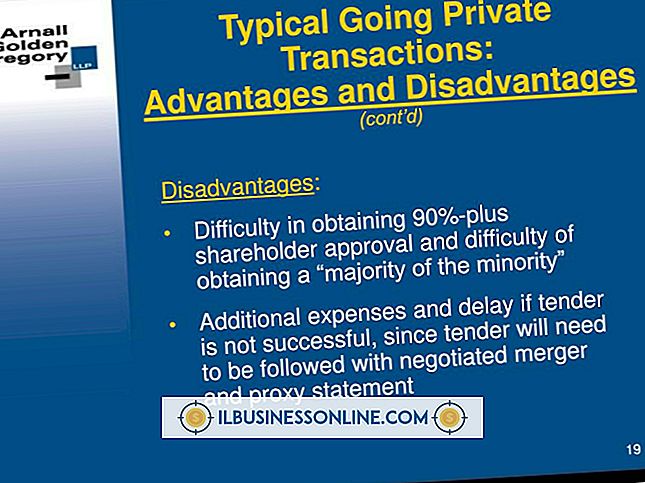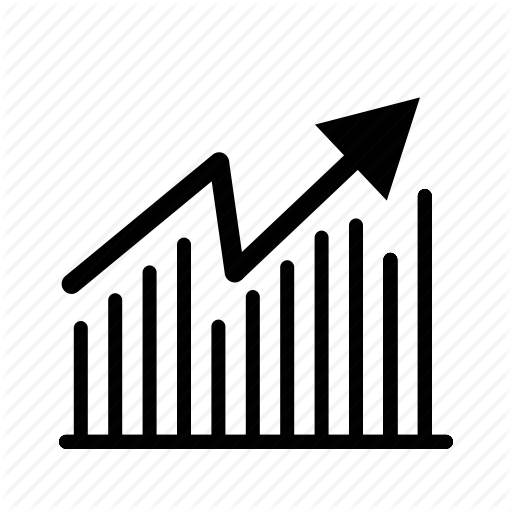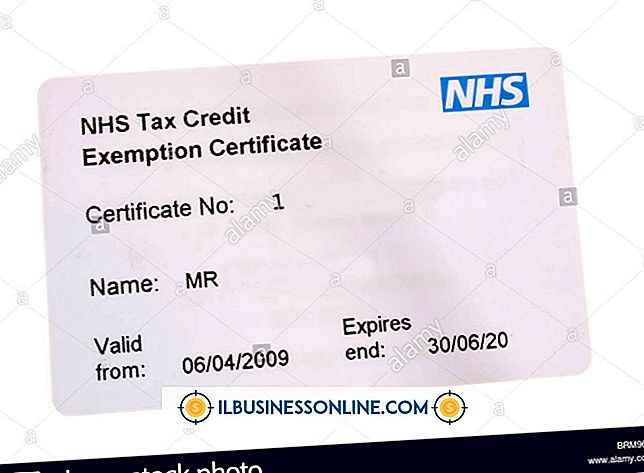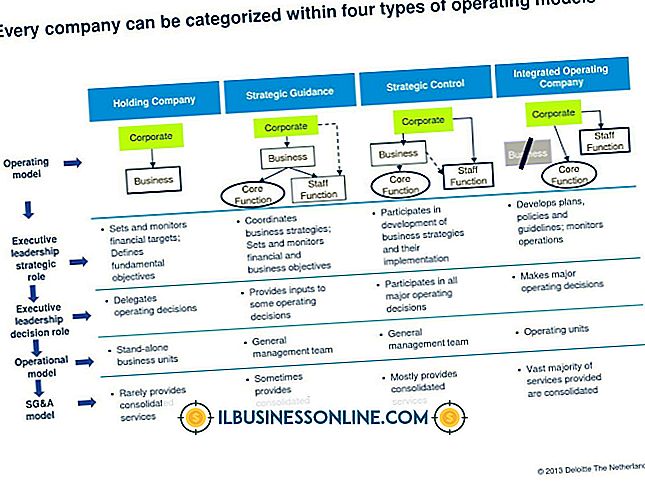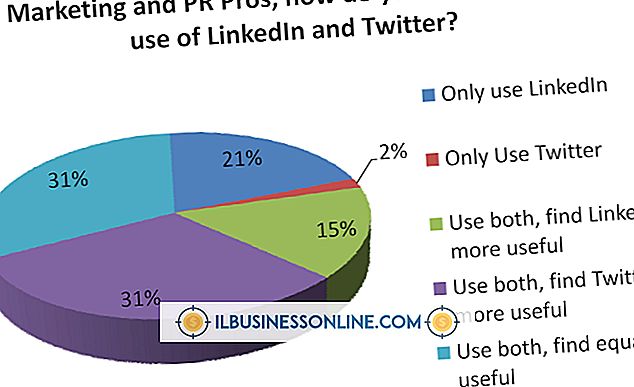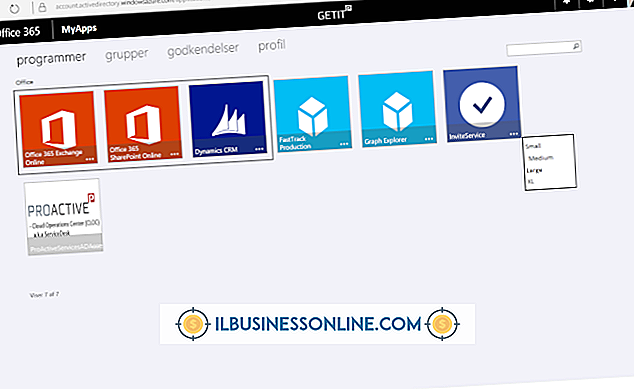Aktivering af stavekontrol i Word Office 365 på Windows 8

Når du fejler et ord i Microsofts Office 365 Web Apps, afhænger appen helt af din browserens stavekontrolfunktion for at rette op på det. På en computer, der kører Windows 8-operativsystemet, er denne funktion imidlertid ikke aktiveret ved hjælp af Internet Explorer-indstillingerne. Ordkorrektion - hvilken stavekontrol kontrollerer alle apps, ikke kun browseren - aktiveres i stedet ved hjælp af de vigtigste systemindstillinger.
Aktivering af systemstort stavekontrol
Tryk på tasterne "Windows" og "C" for at afsløre Charms-baren på din pc - sveip indad fra højre kant, hvis du bruger en berøringsskærm eller en tablet - og vælg "Indstillinger". Klik på "Flere pc-indstillinger" og vælg derefter fanen "Generelt". Derefter kan du aktivere en eller begge stavefunktionerne - som inkluderer "Autokorrekt fejlstavede ord" og "Fremhæv stavede ord".
Aktivering af stavekontrol i andre browsere
Hvis du foretrækker at bruge en ikke-Microsoft-webbrowser som Firefox eller Chrome, vil dens stavekontrolfunktion også rette fejl i Office 365 Web Apps. I Firefox er stavningsfunktionen f.eks. Aktiveret i "Avanceret" -panelet i hovedbrowserindstillingerne. I Chrome's avancerede indstillinger-menu finder du i stedet i "Sprog og inputindstillinger."